win10怎么查询物理地址 win10电脑如何查看物理地址
更新时间:2023-05-28 09:03:59作者:jiang
win10怎么查询物理地址,在网络科技越来越发达的今天,物理地址已经成为了网络通信中不可或缺的一环。在Win10系统中,查询电脑的物理地址非常简单,可以通过几个简单的步骤轻松实现。接下来让我们来详细了解一下Win10系统中如何查询物理地址的方法。
win10电脑如何查看物理地址
具体方法:
1.输入cmd
Windows+R打开运行窗口后,输入【cmd】。
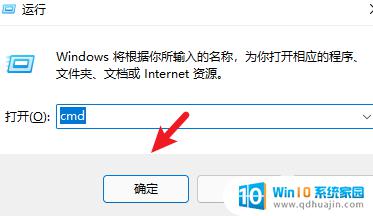
2.输入ipconfig -all
进入命令提示符页面输入【ipconfig -all】,中间空格。
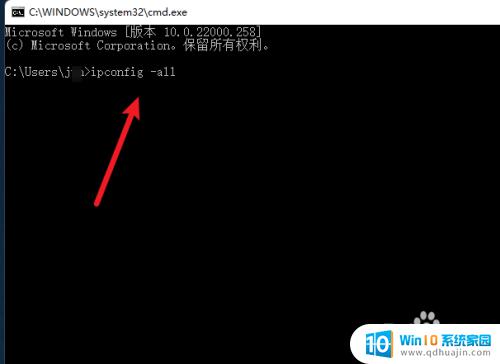
3.获得物理地址
在信息页面中找到并查看【物理地址】。
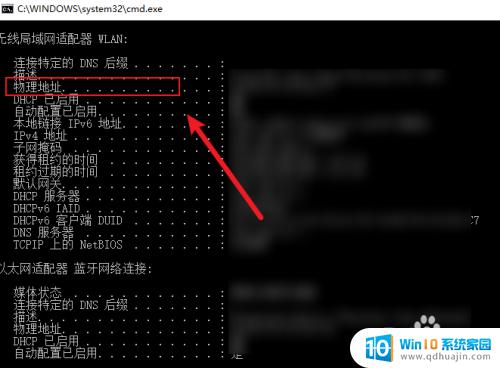
查询win10的物理地址非常简单,只需要按照我们上面提到的步骤执行即可。通过了解自己电脑的物理地址,我们可以更好地保障网络安全,避免一些不必要的网络攻击和窃取行为。
win10怎么查询物理地址 win10电脑如何查看物理地址相关教程
热门推荐
win10系统教程推荐
- 1 怎么把锁屏壁纸换成自己的照片 win10锁屏壁纸自定义设置步骤
- 2 win10wife连接不显示 笔记本电脑wifi信号不稳定
- 3 电脑怎么定时锁屏 win10自动锁屏在哪里设置
- 4 怎么把桌面文件夹存到d盘 Win10系统如何将桌面文件保存到D盘
- 5 电脑休屏怎么设置才能设置不休眠 win10怎么取消电脑休眠设置
- 6 怎么调出独立显卡 Win10独立显卡和集成显卡如何自动切换
- 7 win10如何关闭软件自启动 win10如何取消自启动程序
- 8 戴尔笔记本连蓝牙耳机怎么连 win10电脑蓝牙耳机连接教程
- 9 windows10关闭触摸板 win10系统如何关闭笔记本触摸板
- 10 如何查看笔记本电脑运行内存 Win10怎么样检查笔记本电脑内存的容量
win10系统推荐
- 1 萝卜家园ghost win10 64位家庭版镜像下载v2023.04
- 2 技术员联盟ghost win10 32位旗舰安装版下载v2023.04
- 3 深度技术ghost win10 64位官方免激活版下载v2023.04
- 4 番茄花园ghost win10 32位稳定安全版本下载v2023.04
- 5 戴尔笔记本ghost win10 64位原版精简版下载v2023.04
- 6 深度极速ghost win10 64位永久激活正式版下载v2023.04
- 7 惠普笔记本ghost win10 64位稳定家庭版下载v2023.04
- 8 电脑公司ghost win10 32位稳定原版下载v2023.04
- 9 番茄花园ghost win10 64位官方正式版下载v2023.04
- 10 风林火山ghost win10 64位免费专业版下载v2023.04